Mit der im Homepage-Baukasten integrierten Backup-Funktion können Sie zuvor gespeicherte Versionen Ihrer Webseite wieder herstellen. Jedes Mal, wenn Sie Ihre Website im Homepage-Baukasten speichern, wird ein Backup erstellt. Sie können bis zu 200 gespeicherte Versionen Ihrer Website aufbewahren.
Sie können unbesorgt neue Layouts und Designs ausprobieren. Wenn Ihnen das Ergebnis nicht gefällt, können Sie einfach mit ein paar wenigen Klicks zu der vorherigen Version zurückkehren.
Nur unser Homepage-Baukasten Premium enthält die Backup & Wiederherstellen-Funktion.
Hinweis: Bilder und Videos, die Sie selbstständig hochgeladen haben, sind nicht Teil des Backups des Homepage-Baukasten. Wir empfehlen also, regelmäßig auch ein Backup von dem Inhalt auf Ihrem Computer zu machen.
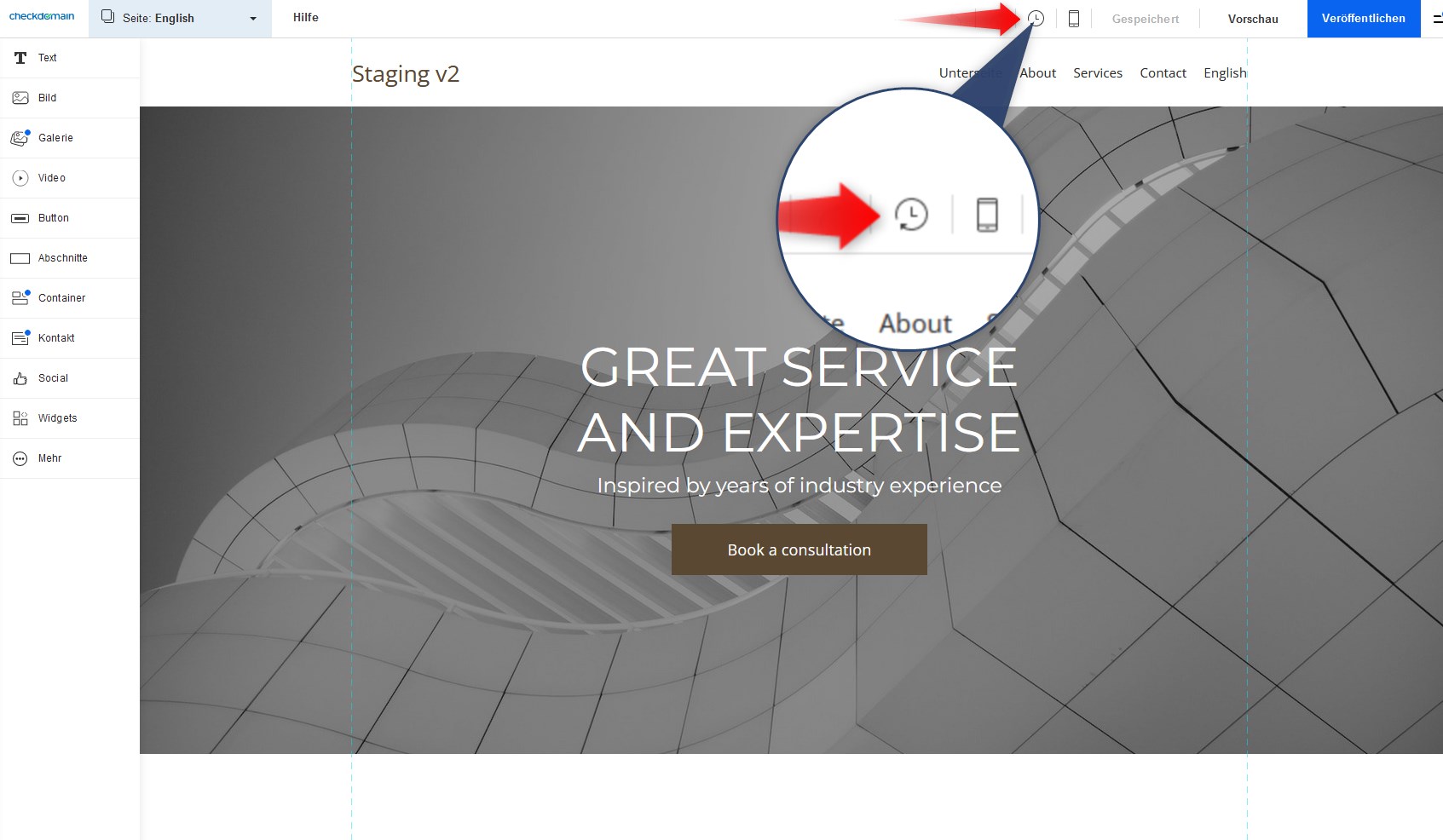
Auf der linken Seite Ihres Bildschirms sehen Sie nun ein Menü all Ihrer gespeicherten Backups. Die Backups sind nach Datum und Uhrzeit sortiert. Wenn ein Backup von einer Version stammt, die bereits veröffentlicht wurde, wird dies neben der Uhrzeit angezeigt.
Tipp: Sie können das Menü auf der linken Seite ausblenden, um die gesamte Vorschau Ihres Backups zu sehen. Verwenden Sie die Pfeile am oberen Bildschirmrand, um zwischen den verschiedenen Versionen zu navigieren.
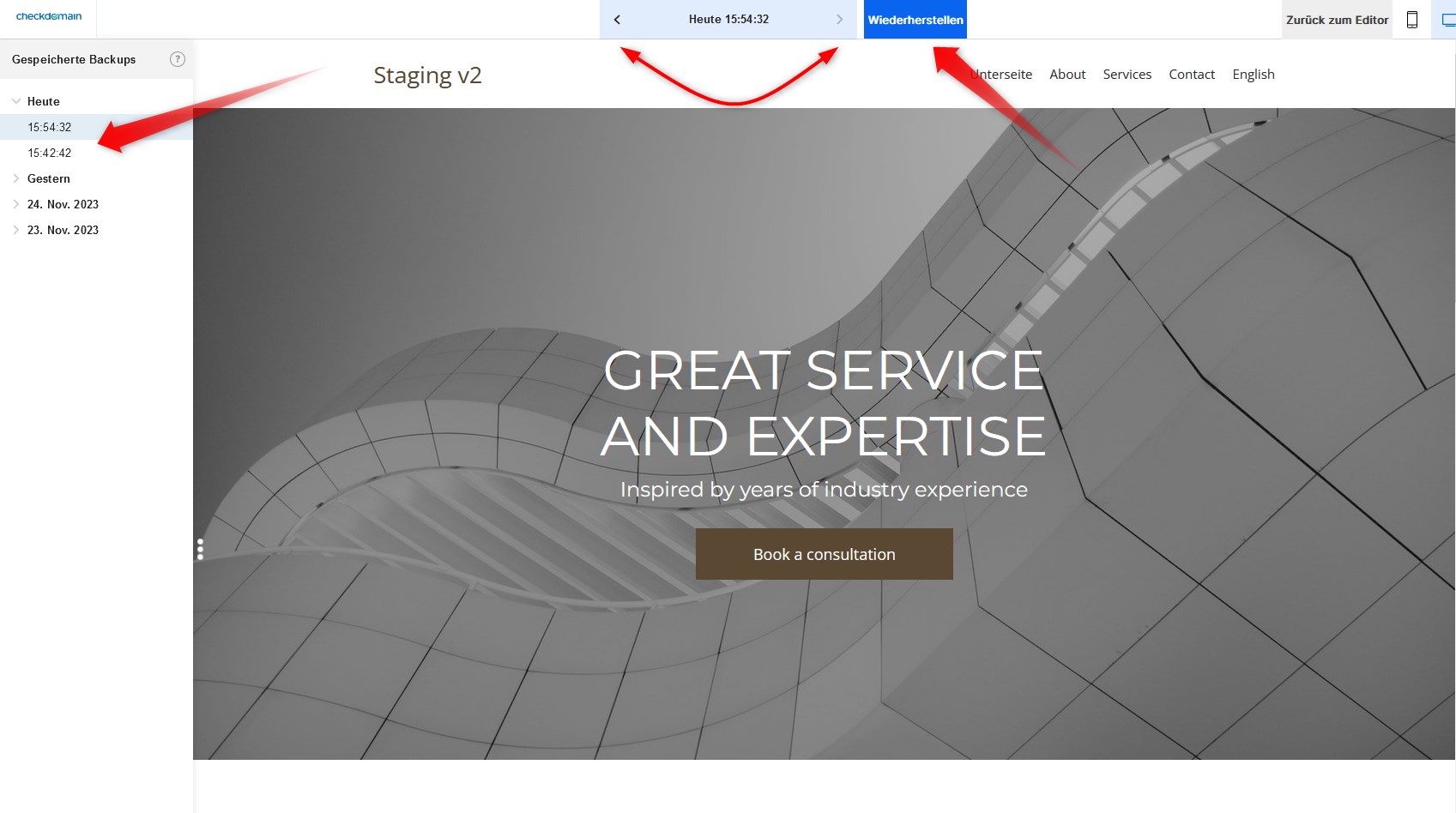
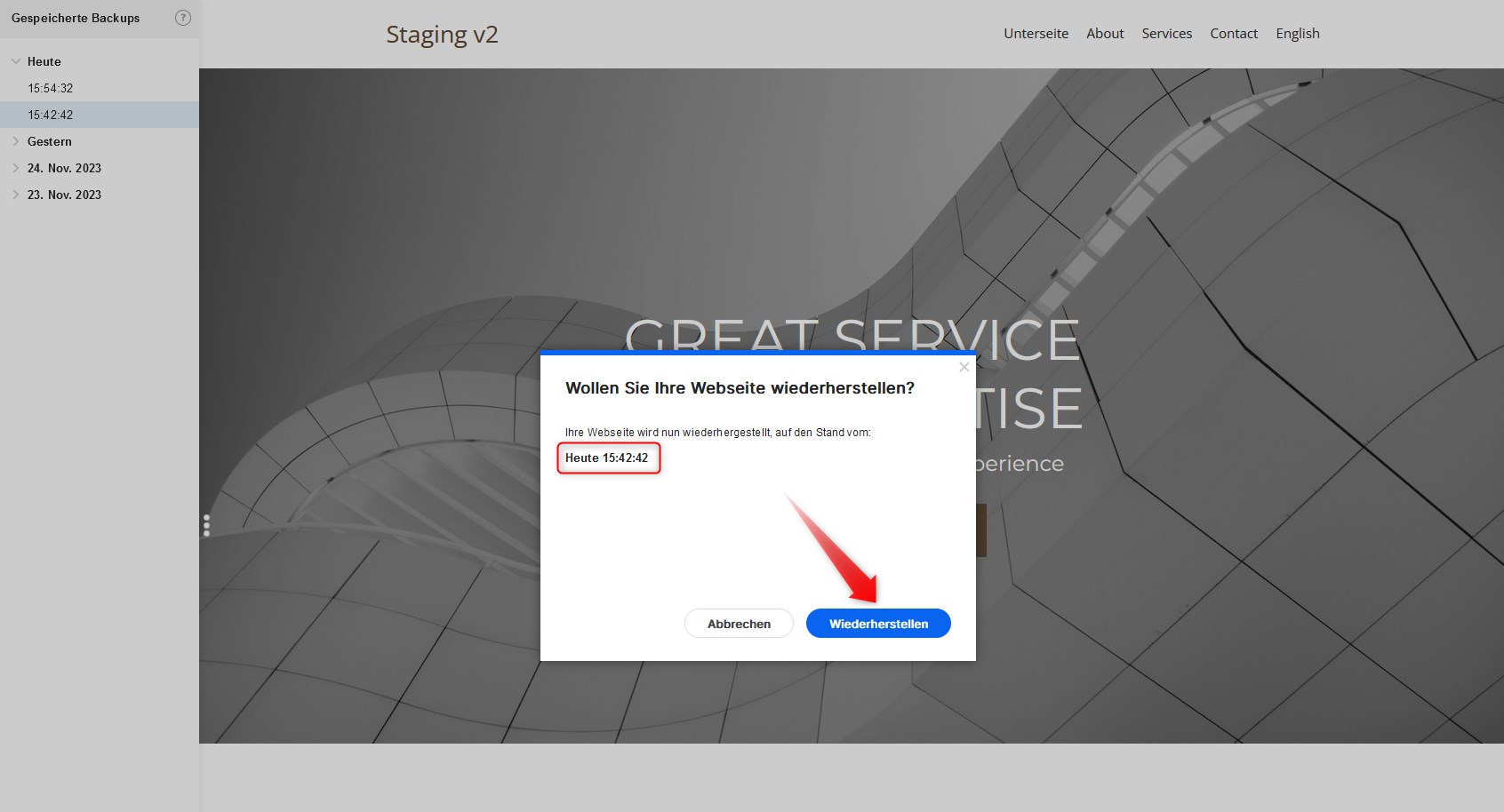
Hinweis: Alles im Homepage-Baukasten ist jetzt wieder so, wie es zum Zeitpunkt des Backups war. Dies gilt auch für Änderungen an der Gestaltung oder Templates, die Sie gespeichert haben.
Möchten Sie die Änderungen wieder rückgängig machen? Dann kehren Sie einfach wieder auf die Version zurück, die Sie heute gespeichert haben.